哈嘍,我親愛的朋友們,最近好多小夥伴向小編吐槽自己的電腦Windows10係統自動更新了。然而重點是在很多小夥伴正在寫重要文件時,寫著寫著,它就強行跳了出來,那種驚慌啊~~~而且,更新時間貌似還挺長。
所以,小編特意去請教大神,以防自己打文章的時候突然更新,那可是要嚇死我的勒。
當然啦,善良的小編就來分享了,如何關閉Windows10自動更新設置?
第一:按住“win+r“鍵,會在左下角跳出來下麵這個窗口。
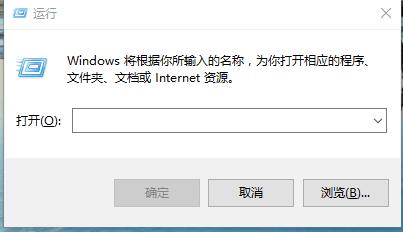
win+r鍵
第二:在這個窗口裏輸入services.msc
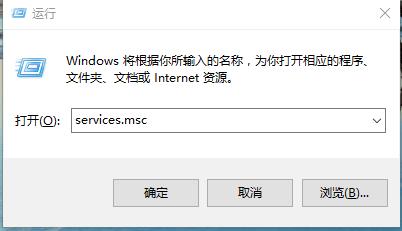
services.msc
第三:在彈出的窗口裏找到Windows update。(名稱是按英文字母表的順序哦,往下拉就可以看見了)
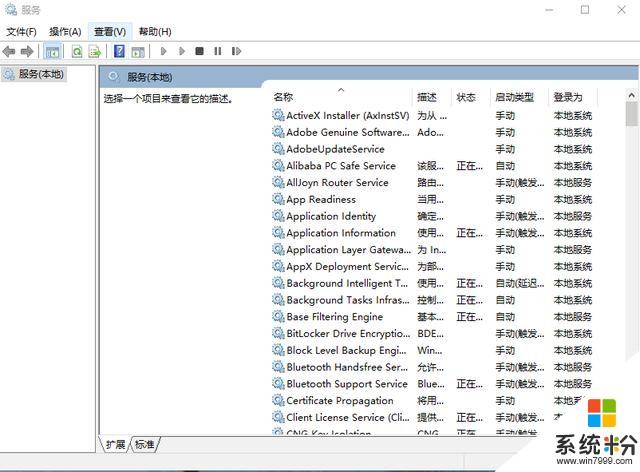
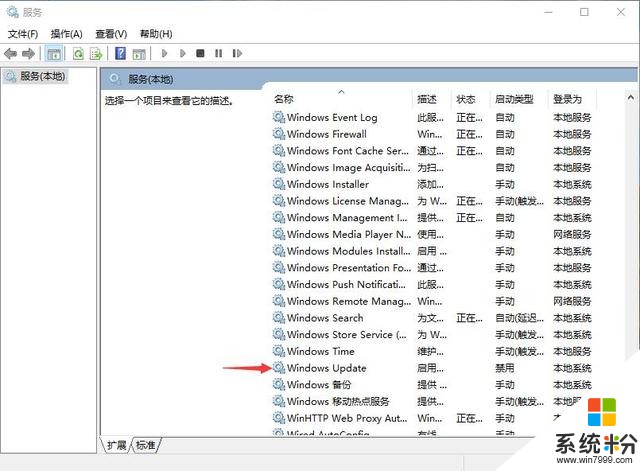
Windows update
第四:鼠標雙擊Windows update,會彈出下麵這個窗口。
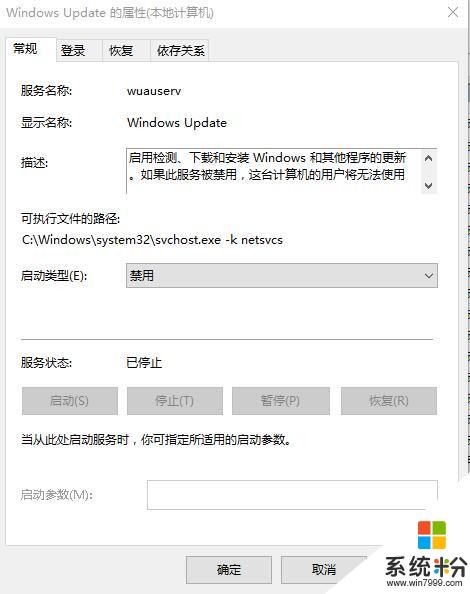
第五:在彈出的窗口裏,將啟動類型改為禁用,並點擊下方確定即可。
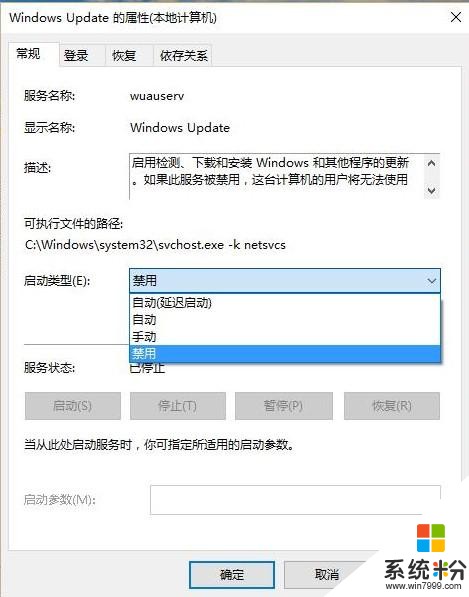
最後的最後,大家請注意哦,如果你以後想要開啟更新了,就把啟動類型改掉就可以了。
嘿嘿,關注小編:青木阿大。以後還會推好文,用心寫文章,對你有用的話,要不你就點個讚~~
相關資訊
最新熱門應用

oke歐藝app官方
其它軟件397.1MB
下載
比特國際資產交易所app
其它軟件163.20M
下載
環球交易所app
其它軟件47.40MB
下載
比安交易所官網app
其它軟件179MB
下載
熱幣網交易所app官網版安卓
其它軟件287.27 MB
下載
必安交易所app官網版安卓手機
其它軟件179MB
下載
龍網交易所安卓版
其它軟件53.33M
下載
雲幣網交易所蘋果app
其它軟件14.25MB
下載
幣u交易所鏈接
其它軟件150.34M
下載
唯客交易所安卓版
其它軟件59.95MB
下載